Aktualisiert April 2024: Erhalten Sie keine Fehlermeldungen mehr und verlangsamen Sie Ihr System mit unserem Optimierungstool. Hol es dir jetzt unter diesen Link
- Laden Sie das Reparaturtool hier.
- Lassen Sie Ihren Computer scannen.
- Das Tool wird dann deinen Computer reparieren.
Beim Streaming von Netflix-Videos können einige häufige Fehler auftreten. Unter Windows 10 Netflix App können jedoch Probleme auftreten, die auf anderen Plattformen nicht sichtbar sind. Dieser Artikel enthält einige Tipps, mit denen Sie den U7353-Fehler beheben können. Dieser Fehler tritt häufig bei Benutzern von Windows 10 Netflix auf. Wenn Sie mit diesem Fehler konfrontiert werden, wird folgende Fehlermeldung möglicherweise Ihnen angezeigt:
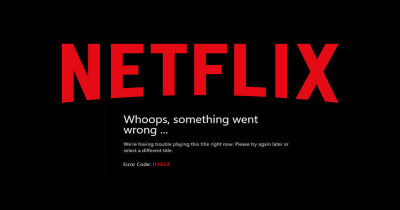
Hoppla, etwas ist schief gelaufen ...
Wir haben momentan Probleme, diesen Titel zu spielen. Bitte versuchen Sie es später erneut oder wählen Sie einen anderen Titel.
Warum wird dieser Netflix U7353-Fehler angezeigt?
1 Die Anwendung wurde nicht aktualisiert. Netflix- und Windows 10-PC.
2. Probleme nach dem Creator für Windows-Update.
In den letzten Tagen ist bei so vielen Benutzern der Netflix U7252-Fehler beim Streaming von Filmen oder Fernsehsendungen aufgetreten. Dies ist ein sehr häufiger Fehler für Windows 10-Benutzer, insbesondere nach dem Creator-Update.
Fehlercode: U7353
Zurücksetzen der Netflix-Anwendung
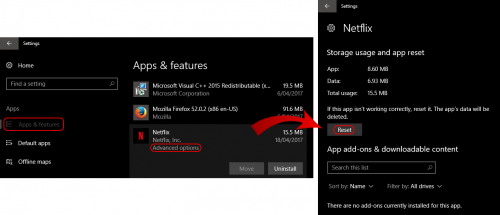
- Wählen Sie das Windows-Menüsymbol in der unteren linken Ecke.
- Verwenden Sie Ihre Tastatur, um Anwendungen und Funktionen einzugeben.
- Wählen Sie in den Suchergebnissen Apps & Funktionen aus.
- Wählen Sie Netflix.
- Wählen Sie Erweiterte Optionen.
- Wählen Sie Zurücksetzen.
- Wählen Sie zur Bestätigung erneut Zurücksetzen.
- Versuchen Sie es erneut mit Netflix.
Melden Sie sich von Netflix ab
Um die U7353 zu vermeiden Netflix-Fehler unter Windows 10 PC, versuchen Sie zuerst, sich von der Anwendung abzumelden.
Schritt 1 - Klicken Sie oben rechts in der Netflix-Anwendung auf Weitere Optionen. Klicken Sie auf die Schaltfläche Abmelden. Klicken Sie erneut auf die Schaltfläche Abmelden, um Ihre Aktion zu bestätigen.
Schritt 3 - Melden Sie sich erneut bei der Anwendung an und überprüfen Sie, ob der Fehlercode weiterhin angezeigt wird. Wenn die Trennung keine Erleichterung gebracht hat, befolgen Sie die folgende Lösung.
Aktualisierung vom April 2024:
Sie können jetzt PC-Probleme verhindern, indem Sie dieses Tool verwenden, z. B. um Sie vor Dateiverlust und Malware zu schützen. Darüber hinaus ist es eine großartige Möglichkeit, Ihren Computer für maximale Leistung zu optimieren. Das Programm behebt mit Leichtigkeit häufig auftretende Fehler, die auf Windows-Systemen auftreten können – ohne stundenlange Fehlerbehebung, wenn Sie die perfekte Lösung zur Hand haben:
- Schritt 1: Laden Sie das PC Repair & Optimizer Tool herunter (Windows 10, 8, 7, XP, Vista - Microsoft Gold-zertifiziert).
- Schritt 2: Klicken Sie auf “Scan starten”, Um Windows-Registrierungsprobleme zu finden, die PC-Probleme verursachen könnten.
- Schritt 3: Klicken Sie auf “Repariere alles”Um alle Probleme zu beheben.
Suchen Sie nach Windows-Updates
Von Zeit zu Zeit veröffentlicht Microsoft Updates für Windows-Betriebssysteme, mit denen viele Probleme und Schwachstellen im Betriebssystem behoben werden. Um den Netflix U7353-Fehlercode zu korrigieren, können Sie überprüfen, ob ein Netflix App-Update für Ihren Windows 10-Computer vorhanden ist.
Um zu überprüfen, ob ein Windows-Update verfügbar ist oder nicht, müssen Sie den Menüpunkt Update und Sicherheit unter Einstellungen öffnen.
Hier sehen Sie die Option Windows Update. Suchen Sie hier nach dem verfügbaren Update und installieren Sie es auf Ihrem System, falls verfügbar.

Erneutes Installieren der Netflix-Anwendung.
Als letztes können Sie versuchen, die Netflix-Anwendung vollständig zu deinstallieren und neu zu installieren. Dies funktioniert in der Regel, und wenn Sie den Netflix-Supportdienst bereits verwendet haben, schlagen diese vor, dass Sie versuchen, das Problem zu lösen. Um Netflix unter Windows 10 zu deinstallieren, klicken Sie mit der rechten Maustaste auf das Netflix-Symbol im Menü Start / Anwendungsliste und wählen Sie Deinstallieren.
FAZIT
Nachdem die Anwendung gelöscht wurde, starten Sie Ihren Computer neu. Wenn Sie die Verbindung wiederhergestellt haben, rufen Sie den Windows-Store auf und laden Sie die Anwendung erneut herunter. Sobald die Anwendung neu installiert wurde, melden Sie sich wieder bei Netflix an. Sie sollten jetzt frei von dem U7353-Fehler sein. Wenn Sie alle oben genannten Schritte ausgeführt haben und das Problem weiterhin regelmäßig auftritt, wenden Sie sich an den Netflix-Kundendienst.
https://help.netflix.com/en/node/100613
Expertentipp: Dieses Reparaturtool scannt die Repositorys und ersetzt beschädigte oder fehlende Dateien, wenn keine dieser Methoden funktioniert hat. Es funktioniert in den meisten Fällen gut, wenn das Problem auf eine Systembeschädigung zurückzuführen ist. Dieses Tool optimiert auch Ihr System, um die Leistung zu maximieren. Es kann per heruntergeladen werden Mit einem Klick hier

CCNA, Webentwickler, PC-Problembehandlung
Ich bin ein Computerenthusiast und ein praktizierender IT-Fachmann. Ich habe jahrelange Erfahrung in der Computerprogrammierung, Fehlerbehebung und Reparatur von Hardware. Ich spezialisiere mich auf Webentwicklung und Datenbankdesign. Ich habe auch eine CCNA-Zertifizierung für Netzwerkdesign und Fehlerbehebung.

